2 tapaa korjata MXF – kaikki mitä sinun tarvitsee tietää siitä
Oletko havainnut "MXF-tiedosto ei toimi tai lataudu" valitsemassasi soittimessa? Se on yleinen ongelma, joka voi olla missä tahansa muodossa, eikä MXF-videotiedosto ole poikkeus. Jos olet juuri tässä tilanteessa, sinun on lopulta korjattava MXF-tiedosto. Siksi tämä artikkeli tarjoaa apua vaurioituneiden MXF-videotiedostojen syyn selvittämiseen sekä ratkaisuja vaurioituneiden MXF-tiedostojen korjaamiseen. Katso ne alta!
Opasluettelo
Mikä on MXF? Miksi se on vioittunut? Nopea ja helppo tapa korjata MXF-videoita Kuinka korjata vioittuneet MXF-tiedostot manuaalisesti Hyödyllisiä vinkkejä MXF-tiedostojen vaurioitumisen estämiseen FAQsMikä on MXF? Miksi se on vioittunut?
Ennen kuin tutustut vioittun MXF-tiedoston korjaamiseen liittyviin korjauksiin, tiedä ensin, mistä MXF tai Material Exchange Format on kyse. Videotiedostomuoto sopii TV-sisällölle, kuten mainoksille ja elokuville, lähetysvideoille ja ultra-teräväpiirtovideoille. Se voidaan avata helposti VLC Media Playerilla, File Viewer Plusilla, Apple QuickTime Playerillä, PlayerXtremellä ja muilla.
Napsauta hiiren kakkospainikkeella MXF-videotiedostoa, valitse "Avaa" -vaihtoehto ja valitse, mitä luettelossa olevista soitinvaihtoehdoista haluat käyttää. On niin helppoa avata se vain saadaksesi selville, että se on vioittunut, joten sitä ei voi toistaa; kuinka turhauttavaa, eikö?
Se, että MXF-tiedostoja ei voi toistaa vioittumisen vuoksi, tapahtui useista syistä, sinun kannattaa tutustua niihin alla ja katsoa seuraavasta osasta, mitä ratkaisuja MXF:n korjaamiseen kannattaa huomioida.
- Videotiedoston ylä-, metatiedot tai alatunniste ovat vahingoittuneet.
- Äkilliset keskeytykset videotallennuksen aikana.
- Riittämätön tallennustila laitteessasi.
- SD-korttisi tai muu tallennusväline saattaa olla vioittunut.
- Videotallennus oli epätäydellinen tai sitä ei tehty kunnolla.
- Videonauhuri sammutettiin paristovian vuoksi.
Nopea ja helppo tapa korjata MXF-videoita
Nopea ja helppo tapa, yhden napsautuksen ratkaisu, jonka tarjoaa AnyRec-videon korjaus on mitä tarvitset. Tämä korjausohjelmisto voi korjata MXF-tiedostoja, joissa on useita ongelmia, kuten rikkinäisiä, toistamattomia ja vioittuneita videoita monista laitteista, vaikka ne olisivat peräisin ammattikameroista, tallentimista, droneista, GoProista, puhelimista jne. Tämä MXF-korjaustyökalu ei myöskään huomioi kuinka vaurioitunut videosi voi vaurioitua, sillä se johtaa aina korkeaan laatuun. Yksinkertaisen käyttöliittymän ansiosta saat ohjelman avulla erinomaisen korjausratkaisun.

Korjaa erittäin vioittuneet videotiedostot edistyneen AI-tekniikan avulla.
Korjaa kaikenkokoisia videoita kameroista, tallentimista, asemista, puhelimista jne.
Mukauta videon laatua, muotoa ja paljon muuta ja esikatsele sitä reaaliajassa.
Joustavuus tallentaa kiinteät videot mihin tahansa haluamaasi paikkaan järjestelmässäsi.
100% suojattu
100% suojattu
Vaihe 1.Kun olet sisällä AnyRec-videon korjaus Napsauta Lisää-painikkeita tuodaksesi vahingoittuneen MXF-tiedoston ja näytevideosi. Jatka "Korjaa"-painikkeeseen aloittaaksesi kiinnitystoiminnon.

Vaihe 2.Kun se on valmis, napsauta Esikatselu-painiketta nähdäksesi korjatun videosi ja katsoaksesi, tyydyttääkö se sinua.

Vaihe 3.Katso myöhemmin alla olevat parametrit, jos ne on asetettu oikein sinulle, ja napsauta sitten "Tallenna" -painiketta päättääksesi MXF-korjausprosessin.

100% suojattu
100% suojattu
Kuinka korjata vioittuneet MXF-tiedostot manuaalisesti
Silti voit nähdä kuinka korjata MXF-tiedostoja manuaalisesti. Se on yksinkertainen, mutta hyödyllinen menetelmä videon toisto-ongelmien ratkaisemiseen. Muutamalla napsautuksella saat videosi korjatuksi! Muuten voit valita muuntaa MXF-tiedostoja korjataksesi yhteensopimattomuusongelman.
Vaihe 1.Käynnistä .mxf-tiedosto järjestelmässäsi, mutta älä avaa korjausta vaativaa MXF-videotiedostoa.
Vaihe 2.Siirry "Tiedosto"-välilehteen ja valitse "Avaa" tai käytä "Ctrl + O" -näppäimiä, jotta voit helposti korjata MXF-tiedostoja. Lisää viitetiedosto, jos näet, että tiedostomme on erittäin vioittunut.
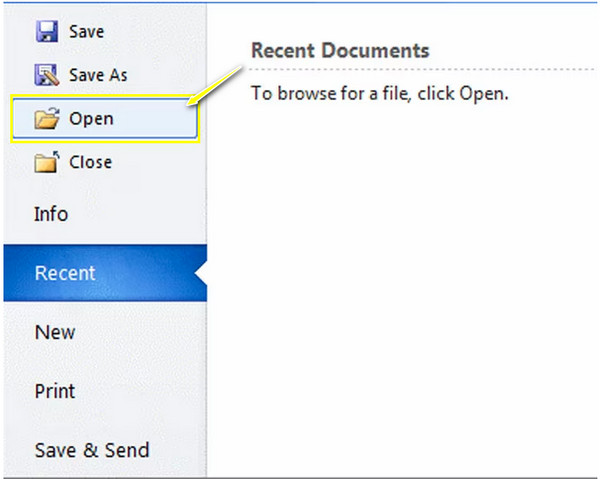
Vaihe 3.Etsi vioittunut videotiedosto, napsauta sitä ja siirry alla olevaan "Avaa"-painikkeeseen. Valitse luettelosta "Avaa ja korjaa" ja anna .mxf-tunnisteen korjata vioittunut tiedosto.
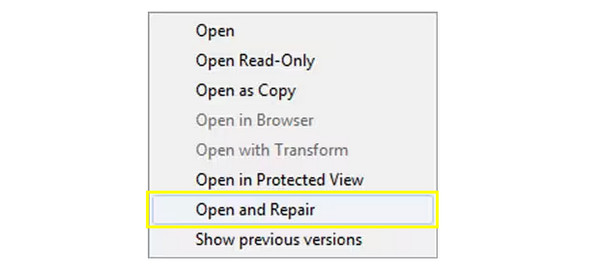
Hyödyllisiä vinkkejä MXF-tiedostojen vaurioitumisen estämiseen
Vaikka tiedätkin, mitä tehdä vaurioituneen MXF-tiedoston korjaamiseksi, on mukavaa, ettet tuhlaa aikaasi vaurioituneiden MXF-tiedostojen korjaamiseen estämällä sitä. Vaikka se johtuu useista syistä, on olemassa myös useita vinkkejä MXF-vauriotiedostojen riskin minimoimiseksi.
◆ Pidä ohjelmistot ajan tasalla. Muokkausohjelmien, soittimien ja muiden linkitettyjen sovellusten uusimpien versioiden säilyttäminen vähentää merkittävästi mahdollisuutta, että yhteensopimattomuudet voivat vahingoittaa videotiedostoja.
◆ Poista tallennuslaite varoen. Varmista, että tallennuslaitteesi, kuten USB-asemat, muistikortit tai muut ulkoiset kiintolevyt, on poistettu turvallisesti tietokoneesta. Näin vältytään impulsiivisten yhteyskatkojen aiheuttamalta tiedostojen korruptiolta.
◆ Tee säännöllinen varmuuskopio. Varmuuskopioiden säilyttäminen tärkeistä MXF-tiedostoistasi ja muista videoistasi useisiin paikkoihin varmistaa, että sinulla on kopio tiedostovaurioiden varalta. Voit sijoittaa ne pilvitallennustilaan, ulkoiset kovalevyttai muita suojattuja ratkaisuja.
◆ Valitse luotettava tallennusväline. Käytä MXF-videoiden tallentamiseen hyvämaineisen valmistajan valmistamaa tallennuslaitetta vanhan, huonolaatuisen välineen sijaan.
◆ Asenna akkreditoitu virustorjuntaohjelmisto. Virustorjuntaohjelmien asentaminen tietokoneellesi auttaa sinua suojaamaan järjestelmääsi haittaohjelmilta ja viruksilta, jotka voivat vahingoittaa MXF-tiedostoa, mikä estää sinua korjaamasta MXF-tiedostoja.
FAQs
-
Voiko VLC Media Player korjata MXF-tiedostoja?
Joo. Voit käyttää VLC:tä muuntaaksesi MXF-tiedoston toiseen muotoon, koska sitä ei ehkä voi toistaa yhteensopivuusongelmien vuoksi. Kun avaat VLC Media Playerin, voit siirtyä suoraan Media-välilehteen ja sitten Muunna/Tallenna -vaihtoehtoon.
-
Voivatko verkkotyökalut korjata MXF-tiedostoja?
Vaikka on olemassa online-videokorjauksia, jotkut kattavat vain MP4- ja MOV-muodot, eivät MXF-tiedostoja. Siksi tässä skenaariossa on parempi käyttää käytettävissä olevaa korjausohjelmistoa MXF-tiedoston korjaamiseen.
-
Voiko varmuuskopiosta palauttaminen auttaa korjaamaan MXF-videoita?
Joo. Tämä voidaan tehdä vain, jos olet tehnyt varmuuskopion MXF-tiedostostasi toiseen paikkaan; jos on, etsi se ja kopioi sitten varmuuskopiotiedosto turvalliseen polkuun tietokoneellasi. Katso, voidaanko se avata valitsemallesi pelaajalle.
-
Miksi en voi avata MXF-tiedostoja MacBookissani?
Tämä johtuu siitä, että MXF-tiedostojen toistaminen Macilla on hieman hankalaa QuickTime Playerin kanssa. Olet kuitenkin onnekas, koska Maciin voidaan asentaa joitain MXF-tiedostoja tukevia soittimia, kuten VLC, Elmedia Player jne.
-
Voinko avata MXF-videotiedoston iPhonessani?
Valitettavasti ei. Sinun on ensin muutettava MXF-tiedosto iPhonen tukemiin muotoihin, kuten MOV. Sen tekeminen on helppoa oikean muunnosohjelmiston tai jopa online-muuntimen avulla.
Johtopäätös
Sinun ei tarvitse nyt vaivata itseäsi huolehtimalla korruptoituneesta MXF-videotiedostostasi. Näillä kahdella tehokkaalla ratkaisulla voit korjata vioittunut MXF hetkessä! Näiden kahden joukossa AnyRec-videon korjaus on ihanteellinen valinta Windows- ja Mac-järjestelmillesi luotettavaa ja nopeaa korjausprosessia varten. Sinun tarvitsee vain lisätä vaurioitunut MXF-videosi ja sitten esimerkkivideo nähdäksesi taianomaiset tulokset heti. Lataa se ilmaiseksi ja saat kaikki vaurioituneet videosi uudelleen toistettavissa!
100% suojattu
100% suojattu
